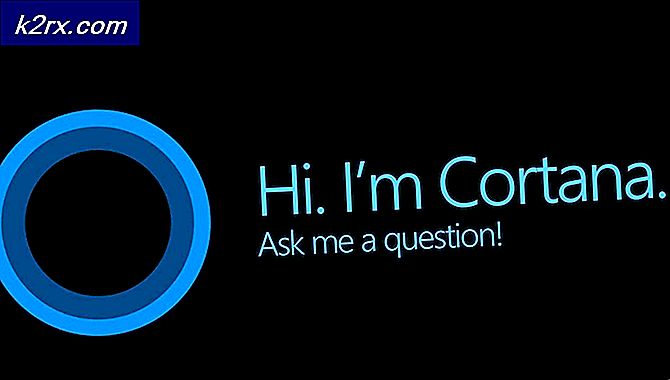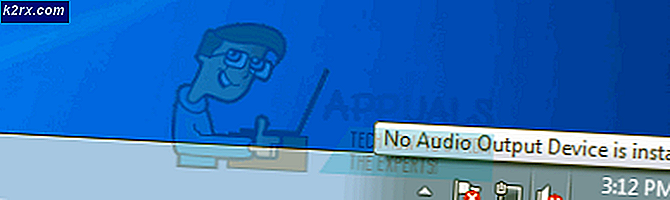Oplossing: WarFrame-fout 10054
De Warframe-fout 10054 kan worden veroorzaakt door problemen met uw router, ISP's of door in-game netwerkinstellingen. Warframe shows Fout 10054 met de boodschap "Een bestaande verbinding is met geweld verbroken door de externe host. FOUT 10054“.
U kunt geen berichten ontvangen als deze fout optreedt. Bij het opnieuw verbinden, er kan een ‘_1’ verschijnen achter de naam van de gebruiker (het aantal kan variëren aangezien het afhangt van hoe vaak deze verbroken verbinding met een gebruiker gebeurt) en spelers zullen de gebruiker dus niet kunnen uitnodigen voor wedstrijden. Dit kan een groter probleem worden in privéberichten / gefluister, omdat de gebruiker niet kan zien of iemand hem een bericht heeft gestuurd. Hier zijn enkele veelvoorkomende oplossingen die u zou moeten proberen voordat u verder gaat met de gedetailleerde oplossingen:
- Maak uw systeem schoon om te controleren of een andere toepassing / driver het probleem veroorzaakt.
- Schakel uw antivirusprogramma uit en schakel uw firewall uit om te controleren of ze het probleem veroorzaken. Vergeet niet toe te voegen Warframe.exe, Warframe.x64.exe, en Launcher.exeaan de antivirus- / firewall-uitzonderingen.
- Zorg ervoor dat u geen enkele vorm van proxy.
- Verander tijdelijk uw netwerk om te controleren of Warframe goed werkt. Als dit het geval is, ligt het probleem bij uw router of internetprovider.
- Sluit uw systeem rechtstreeks aan naar de modem / internetkabel en controleer of Warframe goed werkt. Als dit het geval is, ligt het probleem bij uw router. Volg in dat geval de oplossingen in dit artikel met betrekking tot de instellingen van de router.
Volg de onderstaande oplossingen om de chat in Warframe te repareren / repareren:
Oplossing 1: verander je in-game regio
De fout 10054 kan slechts een communicatiestoring zijn tussen de regio van uw game en Warframe-servers. Het kan eenvoudig worden gecontroleerd door eenvoudig naar een andere regio te gaan en vervolgens terug te keren naar uw regio.
- Open de Warframe-menu en klik op Opties.
- Navigeer vervolgens naar het Gameplay tabblad en verandering de regio van het spel naar wens.
- Klik nu op Bevestigen om de wijzigingen op te slaan.
- Keer nu terug naar uw regio.
- Dan Uitgang het Warframe-menu en controleer of het goed werkt.
Oplossing 2: schakel IPv6 in voor de game, Windows en router
IPv6 (Internet Protocol versie 6) is de nieuwste versie van de IP-standaard. Het internetprotocol is het communicatieprotocol dat wordt gebruikt om een identificatie- en locatiemechanisme te bieden voor computers op netwerken en om webverkeer via internet te routeren. Warframe communiceert beter met IPV6. Door dit protocol in het spel in te schakelen, kunnen Windows en je router het probleem oplossen.
- Start Warframe en open het menu.
- Navigeer nu naar het Chat tabblad.
- Schakel vervolgens de schakelaar van IPV6 naar inschakelen.
- Nu schakel IPV6 van uw Windows-pc in. U kunt IPv6 ook inschakelen op uw Windows-computer.
- Dan schakel IPv6 in de instellingen van uw router in.
- Start nu Warframe en controleer of de fout zich niet voordoet.
Oplossing 3: vernieuw de Windows-netwerkinstellingen
Als de netwerkinstellingen van uw Windows-systeem beschadigd zijn of niet optimaal zijn voor Warframe, kan dit de huidige Warframe-fout veroorzaken. In dat geval kan het probleem mogelijk worden opgelost door deze instellingen te wijzigen / resetten.
- druk op ramen key en typ in het zoekvak Opdrachtprompt. Vervolgens in de resultatenlijst, klik met de rechtermuisknop Aan Opdrachtprompt en klik op Als administrator uitvoeren.
- Type de volgende opdrachten een voor een en druk op invoeren na elk
netsh int ip reset c: \ resetlog.txt ipconfig / release (overslaan als u een statisch IP-adres gebruikt). ipconfig / renew (overslaan als u een statisch IP-adres gebruikt). ipconfig / flushdns netsh winsock reset
- Nu herstarten jouw systeem.
- Start na het opnieuw opstarten Warframe en controleer of het goed werkt.
Oplossing 4: gebruik Google DNS
DNS-server wordt gebruikt om de naam van de website te vertalen naar het IP-adres van hun hosts. Als je DNS-server problemen heeft met het opvragen van de Warframe-servers, kan het spel de fout 10054 genereren. In dat geval kan het gebruik van de Google DNS-server het probleem oplossen.
- Verandering de DNS-server naar Google's DNS. Zorg ervoor dat u bent aangemeld als beheerder.
- Start Warframe na het wijzigen van de DNS-server en controleer of de fout 10054 opheft.
Oplossing 5: maak een nieuw WarFrame-account aan
De huidige Warframe-fout kan optreden vanwege een probleem met uw account. U kunt dat controleren door een ander Warframe-account aan te maken. Houd er echter rekening mee dat een gebruiker meerdere accounts mag hebben, maar het is hem verboden om te handelen, schenken of interactie tussen de accounts. Als hij dat doet, zal DE zijn beide accounts verbannen.
- Afmelden van uw huidige Warframe-account.
- Creëer een nieuw Warframe-account.
- Nu Log in met het nieuwe account en controleer of het spel goed werkt.
Oplossing 6: Schakel UPnP en NAT-PMP uit in Spelopties
Er kunnen verschillende in-game-opties zijn die het probleem kunnen veroorzaken dat wordt besproken. Het wijzigen van deze opties kan het probleem oplossen.
- Open de Warframe-menu en klik op Opties.
- Navigeer vervolgens naar het Gameplay tabblad.
- Nu schakel uit de schakelaar van Schakel UPnP in.
- Dan schakel uit de schakelaar van Schakel NAT-PMP in.
- Nu bevestigen om de wijzigingen op te slaan.
- Verlaat vervolgens het Warframe-menu en controleer of het goed werkt.
Oplossing 7: gebruik een statisch IP-adres op de router
Gewoonlijk wordt het IP-schema van het thuisnetwerk automatisch onderhouden door het gebruik van DHCP. Het heeft zijn voordelen, maar Warframe-communicatie gebruikt het IP-adres van uw pc, dat automatisch kan veranderen door DHCP en dus het probleem kan veroorzaken. In dat geval kan het probleem mogelijk worden opgelost door een statisch IP-adres voor uw pc in te stellen.
- druk op ramen key en typ in het zoekvak Controlepaneel. Klik vervolgens in de lijst met resultaten op Controlepaneel.
- Nu open Bekijk netwerk status en taken.
- Vervolgens in het rechterdeelvenster van het venster, Klik op je verbindingsnaam (net naast de aansluitingen).
- Klik nu op Details.
- Noteer dan je IPV4-standaardgateway, IPV4-adres, en fysiek adres (MAC) van uw verbinding.
- Open nu uw browser en typ uw IPV4-standaardgateway, waarmee de instellingenpagina van uw router wordt geopend.
- In de geavanceerde instellingen of DHCP (dit hangt af van het merk en model van uw router), zoek Adres Reservering (of iets dergelijks).
- Typ vervolgens het bovenstaande Mac adres en IPV4-adres in de relevante velden.
- Dan van toepassing zijn en sla de wijzigingen op.
- Start nu Warframe en controleer of het goed werkt.
Oplossing 8: Schakel UPnP / NAT-PMP / Strict NAT in de router uit
Universele plug-and-play (UPnP) is een netwerkprotocol dat communicatie van bedrade / draadloze verbindingen met internet mogelijk maakt met minimale configuratie. Maar vanwege het open karakter van dit protocol heeft Warframe communicatieproblemen bij het gebruik van dit protocol. Door UPnP uit te schakelen, kan het probleem waarmee u momenteel wordt geconfronteerd, worden opgelost.
- Schakel UPnP uit van uw router. Als uw router NAT-PMP gebruikt, moet u deze ook uitschakelen.
- Uitschakelen de strikte NAT indien ingeschakeld.
- Start vervolgens Warframe en controleer of het goed werkt.
Oplossing 9: gebruik Regedit om TCP / IP uit te schakelen
Transmissiecontroleprotocol via internetprotocol, algemeen bekend als TCP / IP, is een reeks regels die worden gebruikt om verschillende systemen via internet met elkaar te verbinden. Als de Windows-registervermeldingen die erop betrekking hebben, beschadigd zijn, kan Warframe de fout veroorzaken die wordt besproken. In dat geval kan het probleem worden opgelost door de Windows-registersleutels met betrekking tot TCP / IP van uw pc uit te schakelen.
- druk op Windows + R sleutels en type Regedit.
- Nu navigeren naar het volgende pad:
HKEY_LOCAL_MACHINE \ SYSTEM \ CurrentControlSet \ services \ Tcpip \ Parameters
- Klik met de rechtermuisknop in het lege gebied van de rechterdeelvenster van het register-editorvenster. Dan zweef over Nieuw en in de submenu Klik op DWORD-waarde (32-bits).
- Noem deze registersleutel TdxPrematureConnectIndDisabled en verander vervolgens de waarde in 1.
- Nu herstarten jouw systeem.
- Start na het opnieuw opstarten Warframe en controleer of het goed werkt.
Oplossing 10: wijzig uw routerinstellingen
Als uw routerinstellingen niet correct zijn geconfigureerd voor Warframe, kan Warframe de huidige fout ter discussie stellen. In dat geval kan het probleem mogelijk worden opgelost door deze instellingen te wijzigen. Het probleem kan worden veroorzaakt door de firewall van uw router, QoS ingeschakeld, DMZ uitgeschakeld
- Open de beheerderspagina van uw router.
- Navigeren naar de Firewall tabblad (dit kan per merk en model van uw router verschillen) en zet het uit (of op de laagst mogelijke instelling zetten).
- Als uw router Stateful pakketinspectie (SPI), en schakel het vervolgens ook uit.
- Dan navigeren naar de Geavanceerd tabblad (dit kan per merk en model van uw router verschillen).
- Open QoS setup en Uitschakelen het ook.
- Navigeer naar DMZ (optie verschilt afhankelijk van het merk en model van uw router).
- Schakel vervolgens het huidige DMZ-status en voer het IP-adres in van uw pc / console in het DMZ-host-IP adresvak.
- Sparen uw wijzigingen en herstart jouw router.
- Start nu Warframe en controleer of de fout zich niet voordoet.
Als u nog steeds problemen ondervindt, kan het probleem worden veroorzaakt door de NAT-instellingen van uw router. NAT speelt een cruciale rol bij het opnieuw toewijzen van een IP-adresruimte. Misschien zijn uw NAT-protocolinstellingen niet correct geconfigureerd voor Warframe en veroorzaken ze dus de fout 10054. In dat geval kan het configureren van deze instellingen het probleem oplossen.
- Open de beheerderspagina van uw router.
- Ga naar het NAT-instellingen en open poort triggering setup.
- Registreren de poorten zoals vermeld in de afbeelding hieronder:
- UDP poorten: 4950 & 4955 (als je deze Warframe-standaardinstellingen hebt gewijzigd, gebruik dan die gewijzigde waarden).
- TCP / UDP-poortbereik: 6695 tot 6699 (als 4950 en 4955 niet werken in het poortbereik, gebruik deze dan).
- TCP / UDP-poort: 443
- In je router WAN-instellingen: Schakel SIP-ALG in of ALG. (Als uw router meer opties heeft dan alleen inschakelen / uitschakelen, schakel dan alle opties in)
- Als uw router de optie heeft van IGMP-proxy, dan inschakelen het.
- Onthoud om voeg deze toe poorten naar uw antivirus / firewall ook.
- Zorg ervoor dat uw communicatie niet wordt beperkt door dubbele NAT (internetverkeer gaat via modem en wifi terwijl beide als routers werken). Als dit het geval is, degradeert u uw modem naar de bridge-modus.
Als niets voor u heeft gewerkt, probeer dan in de regiochat te blijven, tenzij het is opgelost. Neem ook contact op met uw internetprovider om het probleem op te lossen. Als u een vorm van mobiel internet gebruikt, wordt uw verkeer mogelijk via APN gerouteerd, aangezien deze ISP's APN's gebruiken. Maar deze APN's zijn NAT verboden (het wijzigen van NAT-instellingen op uw router heeft geen invloed op de blokkering van de ISP) en kan dus het probleem veroorzaken. ISP kan u een APN geven waar NAT niet verboden is (maar meestal niet).